Cómo agregar fondos personalizados a un Facebook Trabajo
Publicar actualizaciones de estado de texto en Facebook tedioso. Un montón de alfabetos en una secuencia determinada que forman palabras. Para animar las cosas, necesita usar fondos de Facebook. Esto le permite elegir uno de los fondos multicolores para que su mensaje sea más atractivo en la actualización de estado. ¿Quieres saber cómo agregar fondos personalizados a tu Facebook ¿Publicar? Sigue leyendo este artículo.

Lo bueno es que tu estado de repente es más atractivo y llamativo. Puede imaginar lo fácil que es perderse una actualización de texto cuando se desplaza por un mar de feeds. Elegir el fondo adecuado te ayudará a sobresalir cuando otros hagan lo mismo con tu feed. Hacer una declaración.
Vamos a empezar.
Cómo agregar fondos a Facebook publicar en la web
Los pasos son simples, pero elegir el fondo adecuado para tu publicación no lo es.
Paso 1: Abierto Facebook en tu navegador favorito y haz clic en el área vacía que dice "¿Qué te parece, nombre?" Lo encontrarás junto a tu foto de perfil debajo del encabezado en el centro de la pantalla. Esto abrirá la ventana emergente Crear publicación.
Lee También Cómo Crear Un Código QR En 7 Sencillos Pasos
Cómo Crear Un Código QR En 7 Sencillos Pasos
2do paso: Haga clic en el botón multicolor en la esquina inferior izquierda con el símbolo universal de texto (Aa). Esto abrirá la galería de fondo.
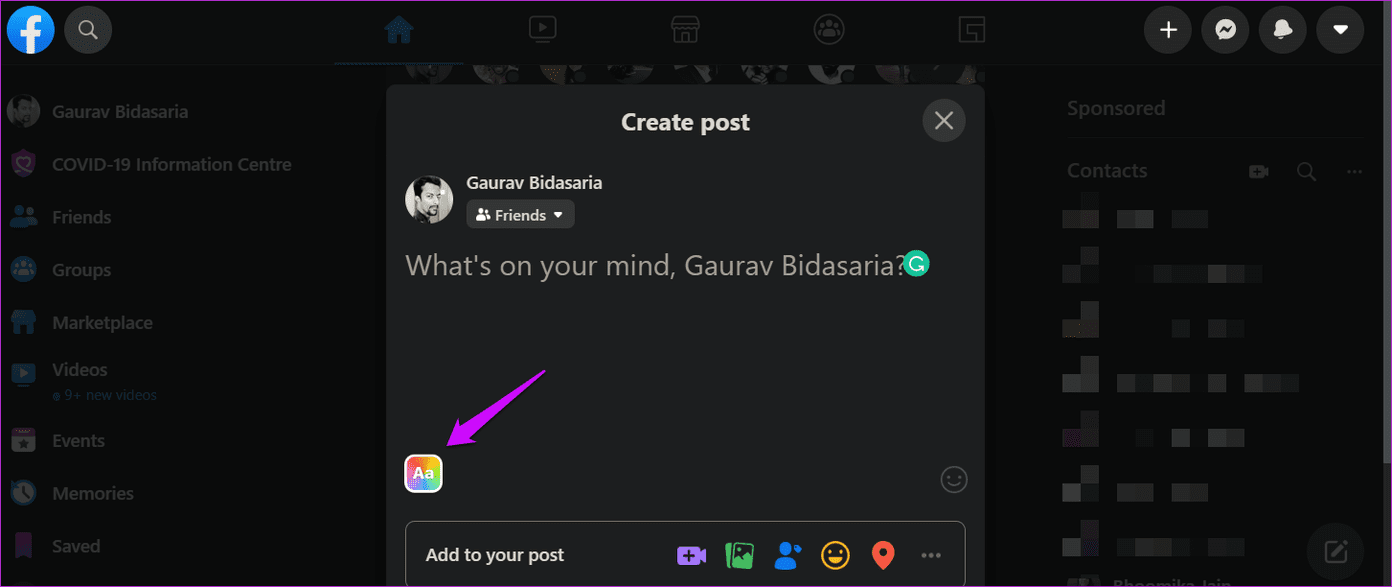
Paso 3: Ahora verá un conjunto de fondos personalizados, pero eso es solo la punta del iceberg. Haga clic en el botón en el extremo derecho de la barra para revelar aún más opciones.
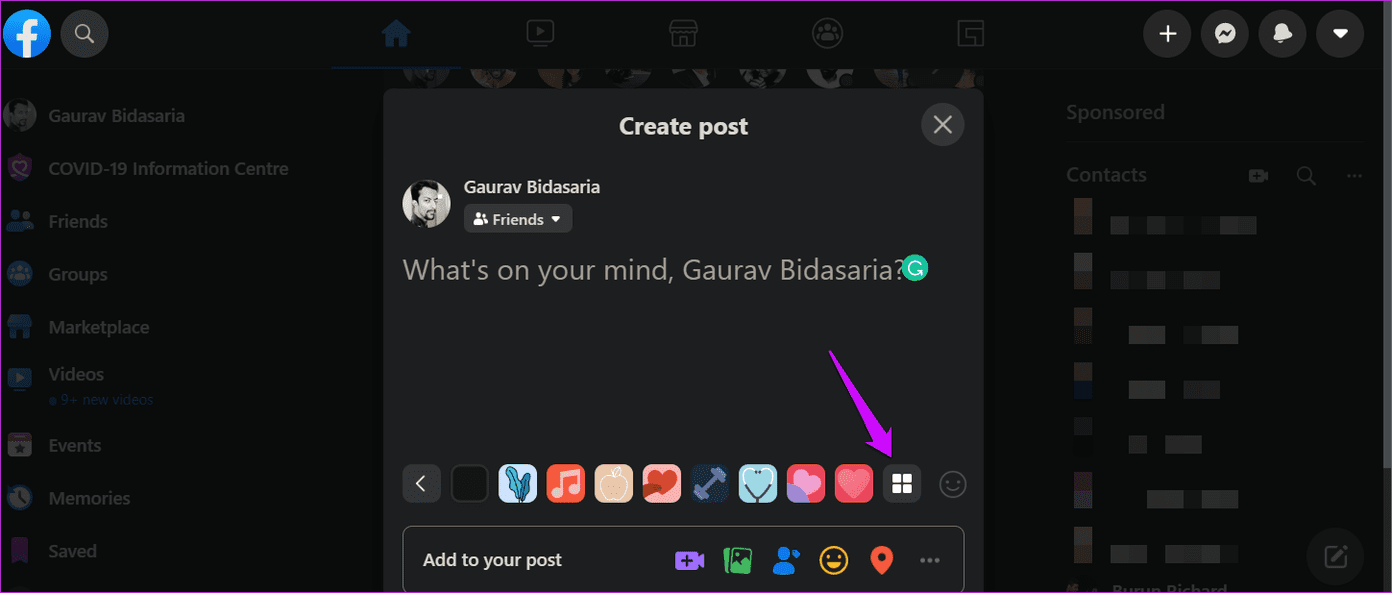
Paso 4: Verás más fondos ahora. Están perfectamente organizados en títulos como Popular, etc. Esto hace que sea más fácil encontrar lo que estás buscando. Haga clic en una imagen de fondo para seleccionarla.
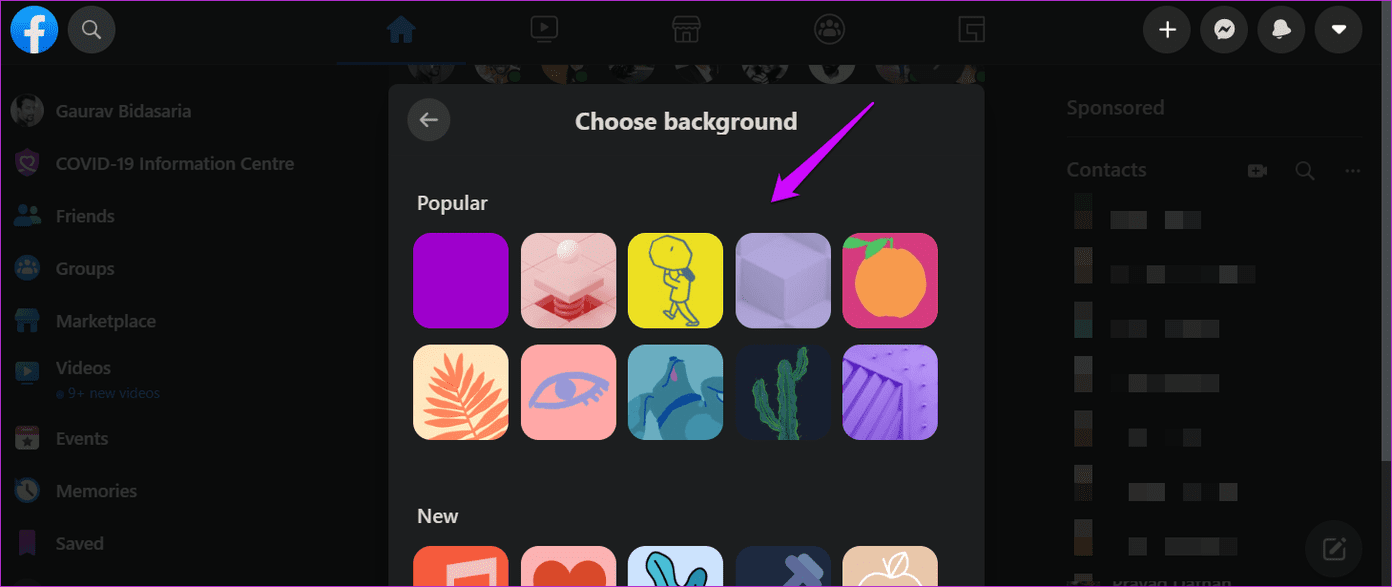
Paso 5: Puede escribir su mensaje o actualizar su estado ahora. El texto aparecerá en el fondo elegido en tiempo real para que todos tengan una idea de cómo se verán las cosas. Configure los ajustes de visibilidad como lo haría normalmente.
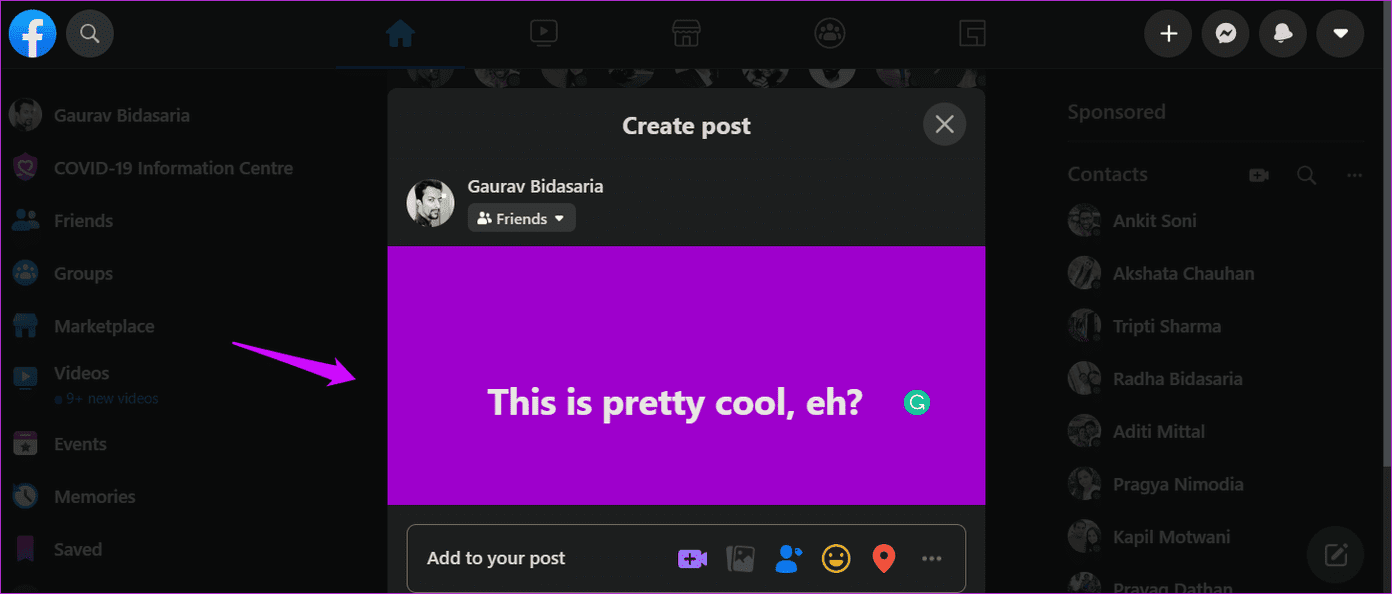
Recuerda que no puedes agregar otra imagen o incluso un enlace o video a tu actualización de estado. Esto eliminará automáticamente la imagen de fondo que acaba de elegir.
Cómo agregar fondos a Facebook Publicar en Android
Los pasos para los usuarios de teléfonos inteligentes serán un poco diferentes, ya que son dispositivos táctiles.
Lee También No Hay Altavoces Ni Auriculares Conectados: Métodos Para Solucionarlo
No Hay Altavoces Ni Auriculares Conectados: Métodos Para SolucionarloPaso 1: abre el Facebook aplicación y toca el área en blanco que dice "Escribe algo aquí" en la pestaña Inicio. Será recibido con un área para escribir su actualización de estado con un menú en la parte inferior.
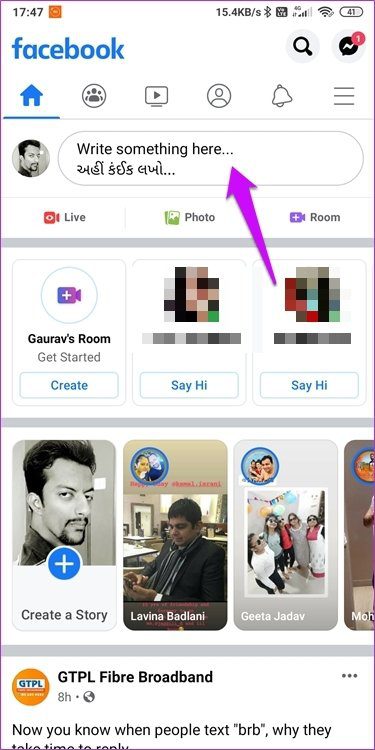
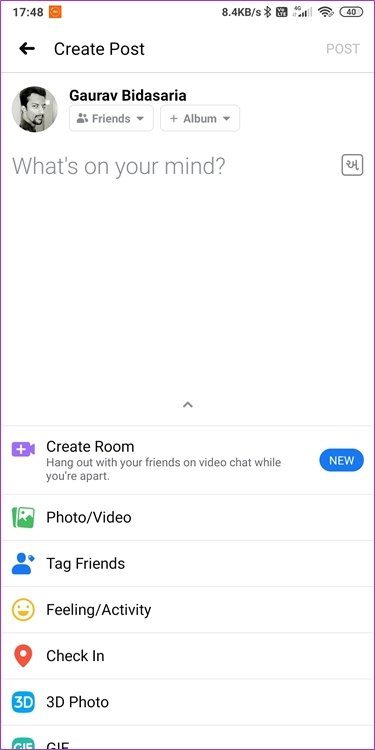
2do paso: Desplácese hacia abajo en el menú para encontrar la opción Color de fondo y tóquela. Hay el texto Aa escrito en él.
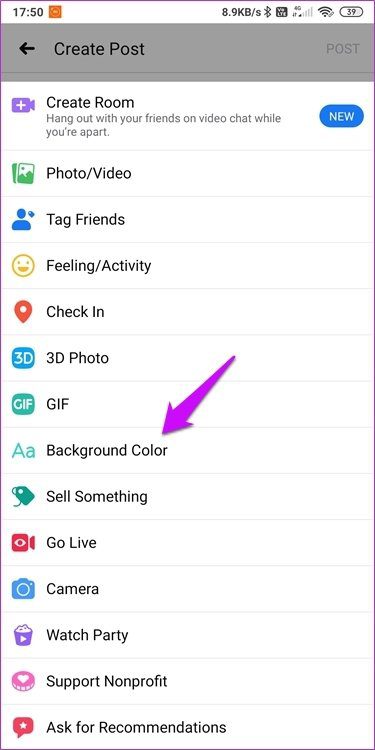
Paso 3: Verás muchos fondos. Toque el último botón para revelar aún más fondos para su actualización de estado.
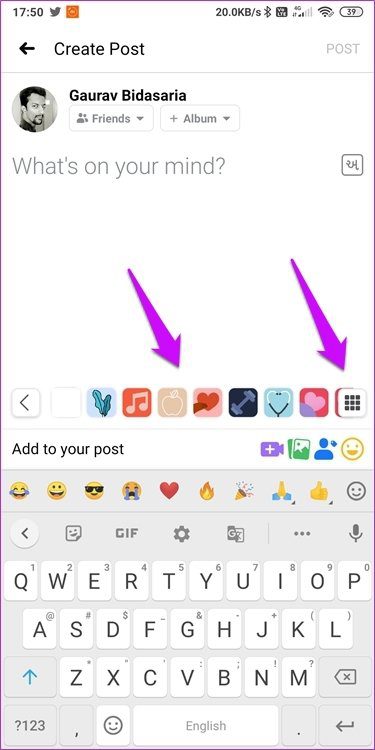
Paso 4: Elija un fondo aquí para verlo en tiempo real. Toque el fondo en el área de estado para comenzar a escribir su mensaje.
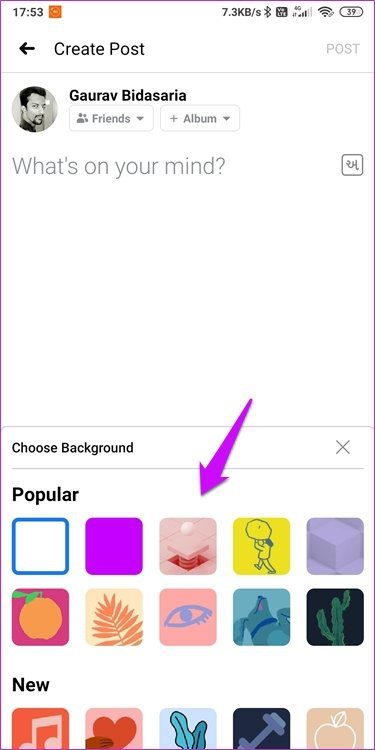
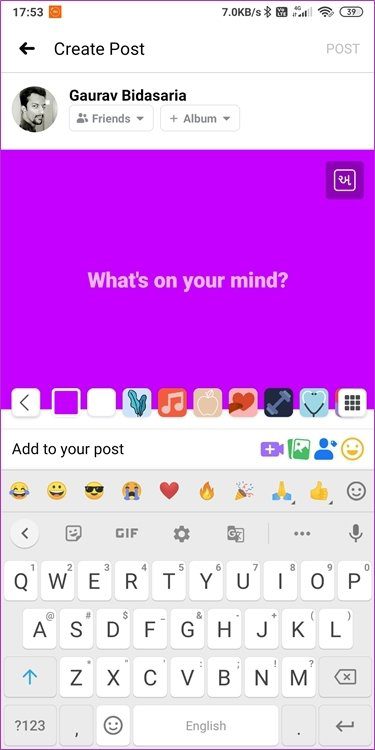
Las mismas reglas se aplican a los usuarios de teléfonos inteligentes, lo que significa que no puede compartir un enlace, una imagen o un video mientras usa una imagen de fondo. Está reservado exclusivamente para SMS.
Cómo agregar fondos a Facebook Publicar en iOS
Los pasos para iOS son similares a los de Android.
Lee También Cómo Recuperar La Contraseña De Windows 10
Cómo Recuperar La Contraseña De Windows 10Paso 1: abre el Facebook aplicación y toque el área donde escribe su actualización de estado. Debería decir: '¿Qué tienes en mente?' Verá un menú en la parte inferior de la pantalla.
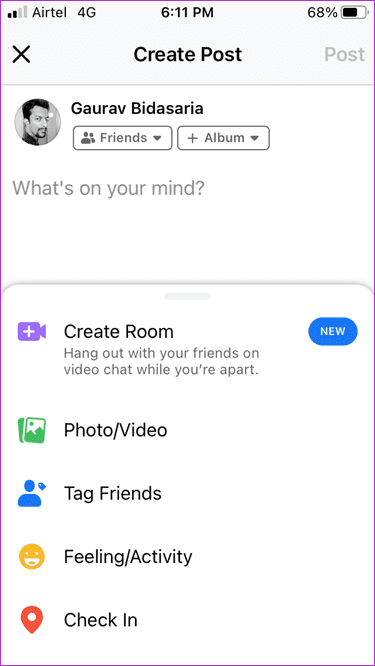
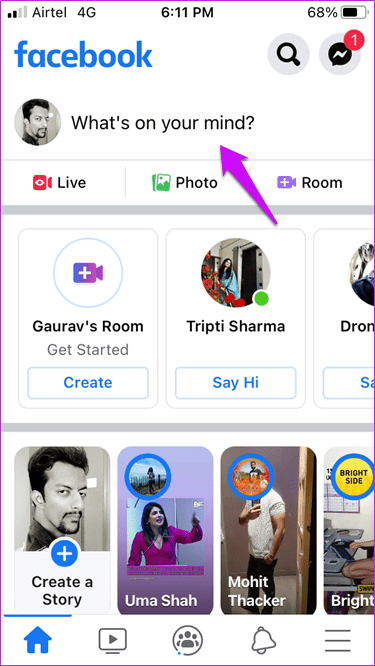
2do paso: Deslice hacia arriba el menú para encontrar la opción Color de fondo. Se denota Aa, que es un símbolo universal para texto.
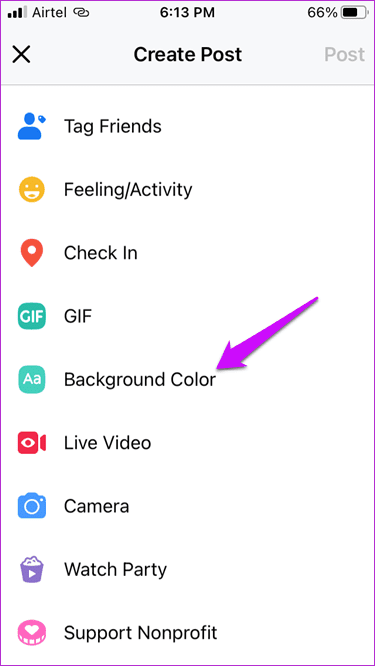
Paso 3: Ahora debería ver una lista de fondos en la parte inferior de la pantalla. Toca el último botón de la lista para acceder a la galería de fondos, donde encontrarás aún más fondos.
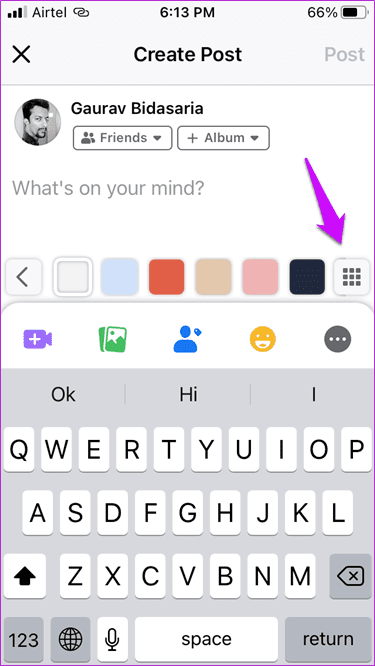
Paso 4: Ahora puede elegir cualquier fondo que desee de la lista con solo seleccionarlo. Escriba su mensaje en el fondo recién aplicado para ver el efecto en tiempo real.

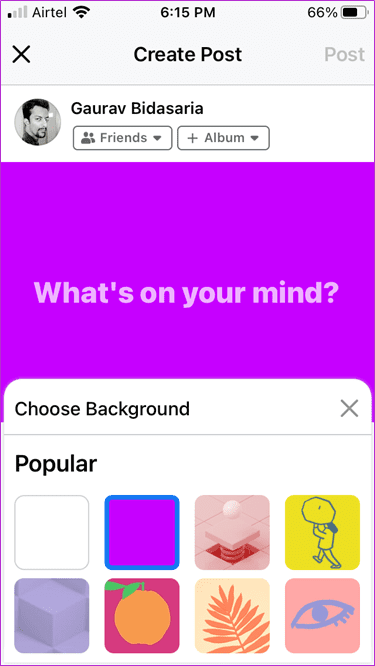
verificación de antecedentes
La función Fondo activado Facebook es muy bueno, pero está limitado por la cantidad de texto que puede escribir. Si las oraciones son demasiado largas, Facebook eliminará automáticamente la imagen de fondo elegida y se le dejará escribiendo sobre un fondo completamente blanco. Solo hay un número limitado de palabras que puede escribir en la imagen. Sigue escribiendo si quieres probar el límite superior. Le sugiero que mantenga la función de imagen de fondo solo para mensajes cortos. Se ve mejor también.
Los fondos coloridos agregan un nuevo sabor a las actualizaciones de estado. Incluso las publicaciones regulares se ven muy bien cuando usas un fondo de color en la parte posterior. Le sugiero que no use el mismo color de fondo una y otra vez porque los usuarios se acostumbrarán rápidamente. Siga girándolos para llamar la atención sobre la actualización de estado.
Lee También SpyHunter 5. Usabilidad, Efectividad Y Confiabilidad
SpyHunter 5. Usabilidad, Efectividad Y ConfiabilidadPróximo : Confundido entre los mejores sitios de diseño gráfico en línea para Facebook ¿actualizaciones de estado? Descubra en qué se diferencian Canva y Crello para elegir el mejor para sus necesidades de diseño.
Si quieres conocer otros artículos parecidos a Cómo agregar fondos personalizados a un Facebook Trabajo puedes visitar la categoría Informática.

TE PUEDE INTERESAR